
发布时间:2022-07-27 来源:win7旗舰版 浏览量:
excel2007单色打印功能是一个经常使用到的命令。实际工作中,我们使用excel制作出来的工作表会有不同的颜色成分,即使黑白打印机,如果不设置单色打印,那么打印出来的excel2007工作表将是灰色的,不会特别清晰。
正确的excel2007单色打印应该这样设置:
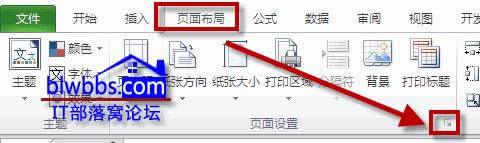
单击“页面布局”选项卡下边的按钮,弹出“页面设置”对话框,勾选“工作表”选项卡中的“单色打印”。
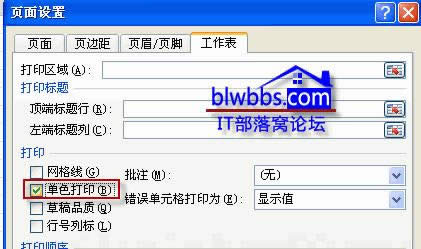
编者以上操作的截图的excel单色打印设置是使用的2007版本的excel,如果版本不同,页面设置对话框出现的具体位置会有所不同。
怎么大局部删除excel2007中的超链接_Excel图文说明教程_本站
去除单个excel超链接比较容易,只需要右键某个有超链接的单元格,在弹出菜单中选择&ldq
EXCEL2007 vlookup函数公式#N/A处理方法_Excel图文说明教程_本站
办公软件EXCEL2007 vlookup函数公式提示#N/A错误,说明当在函数或公式中没有可用
套用Excel2007表格样式进行数据总结_Excel图文说明教程_本站
小张要对一份表格数据进行数据汇总,如果按照通常的方法来操作,显得太费时间了。有没有什么简单而又快速
Excel2007用特殊方法进行粘贴_Excel图文说明教程_本站
Excel2007用特殊方法进行粘贴您可能并不总是想把所有内容从源区域复制到目标区域内。例如,可能